วิธีย่อขนาดหน้าจอใน Windows 10

บทความนี้จะแสดงวิธีย่อขนาดหน้าจอใน Windows 10 เพื่อให้คุณใช้งานได้อย่างมีประสิทธิภาพ

แอพQuick Assistช่วยให้คนสองคนสามารถแชร์คอมพิวเตอร์ผ่านการเชื่อมต่อระยะไกล เพื่อให้คนหนึ่งสามารถช่วยแก้ไขปัญหาบนคอมพิวเตอร์ของอีกคนหนึ่งได้
บุคคลที่มีปัญหาร้องขอการสนับสนุนจากผู้ช่วย (เพื่อนหรือฝ่ายสนับสนุนของ Microsoft) ทั้งสองจะต้องเริ่ม Quick Assist และผู้ช่วยเหลือจะส่งรหัสความปลอดภัยไปยังบุคคลที่ต้องการความช่วยเหลือ บุคคลที่ต้องการความช่วยเหลือป้อนรหัสและให้สิทธิ์ผู้ช่วยเหลือ จากนั้นผู้ช่วยเหลือจะสามารถควบคุมคอมพิวเตอร์ของบุคคลที่ต้องการความช่วยเหลือ และให้การสนับสนุนผ่านการเชื่อมต่อระยะไกล
เมื่อคุณได้รับความช่วยเหลือ คุณจะอนุญาตให้คนที่คุณไว้วางใจช่วยเหลือคุณโดยการควบคุมคอมพิวเตอร์ของคุณ คู่มือนี้จะแสดงวิธีรับการสนับสนุนระยะไกลอย่างรวดเร็วและง่ายดายโดยใช้แอป Quick Assist ใน Windows 10
วิธีรับการสนับสนุนระยะไกลด้วยแอป Quick Assist ใน Windows 10
1. ฝ่ายสนับสนุนจะต้องปฏิบัติตามคำแนะนำในบทความก่อน: วิธีใช้ Quick Assist เพื่อควบคุมคอมพิวเตอร์จากระยะไกลเพื่อส่งรหัสความปลอดภัยและเชื่อมต่อให้คุณ
2. เปิด แอปQuick Assist ( Win + Ctrl + Q ) จากแอปทั้งหมดในWindows Accessories
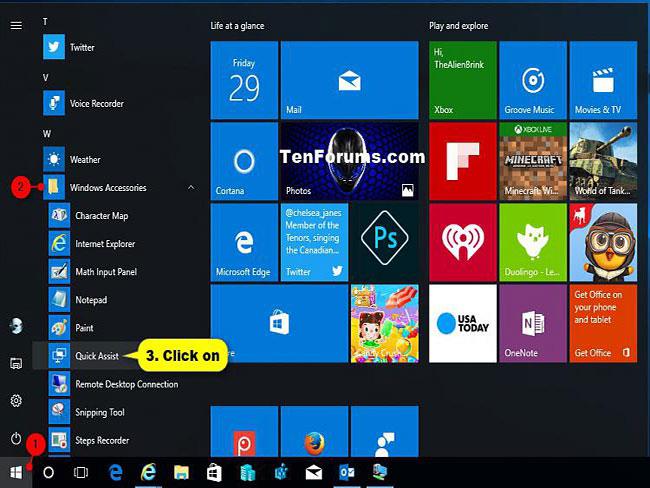
เปิดแอป Quick Assist
3. ป้อนรหัสความช่วยเหลือในรับความช่วยเหลือแล้วคลิกปุ่มแชร์หน้าจอ
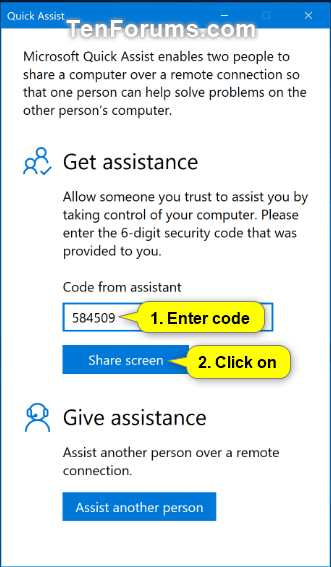
กรอกรหัสช่วยเหลือแล้วกดปุ่มแชร์หน้าจอ
4. คลิกอนุญาตเพื่อให้เจ้าหน้าที่ฝ่ายสนับสนุนสามารถเข้าถึงคอมพิวเตอร์ของคุณ
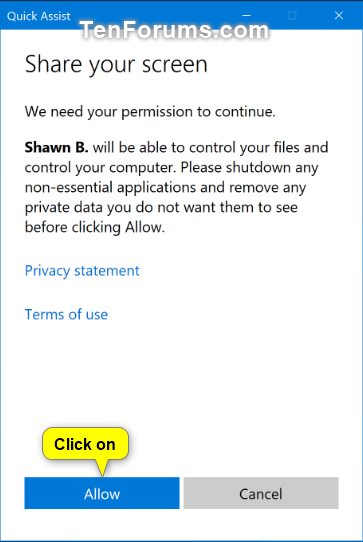
ให้สิทธิ์การเข้าถึงคอมพิวเตอร์ของคุณ
5. Quick Assist จะเริ่มเชื่อมต่อคอมพิวเตอร์ทั้งสองเครื่องจากระยะไกล
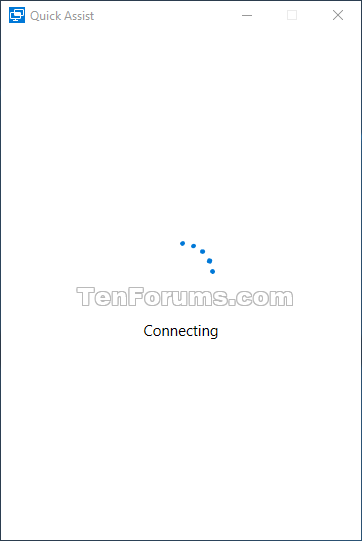
กระบวนการเชื่อมต่อเริ่มต้นขึ้น
6. ตอนนี้คุณจะเชื่อมต่อกับพีซีเครื่องอื่นที่เปิดใช้งานการแชร์หน้าจอ เพื่อให้คุณสามารถรับความช่วยเหลือจากคอมพิวเตอร์ของบุคคลนั้นได้

เจ้าหน้าที่ฝ่ายสนับสนุนจะให้ความช่วยเหลือแก่คุณ
7. เมื่อคุณรับความช่วยเหลือเสร็จแล้ว คุณสามารถปิดแอปพลิเคชัน Quick Assist แล้วคลิกปิดเพื่อยืนยัน
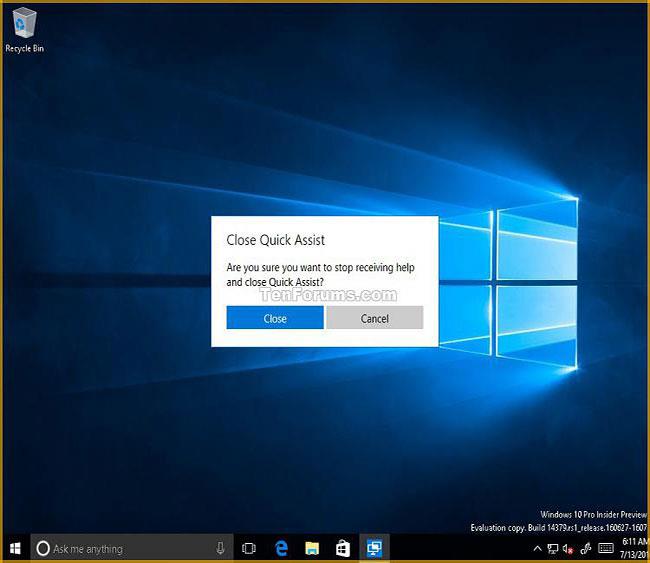
คุณสามารถปิด Quick Assist ได้เมื่อเสร็จสิ้น
8. ในตอนนี้ ใน ส่วน ให้คำติชมคุณสามารถให้คำติชม จากนั้นคลิกส่งเพื่อส่ง หรือคลิกปิดเพื่อปิด Quick Assist
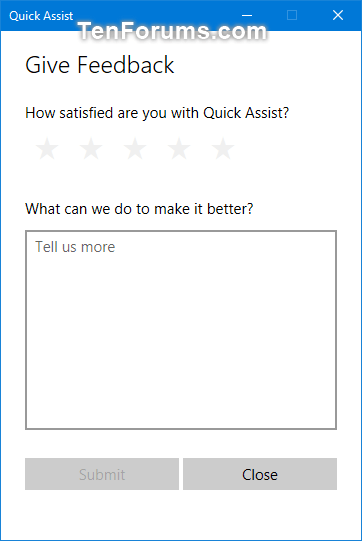
คุณสามารถให้คำติชมได้ในส่วนให้คำติชม
ดูเพิ่มเติม:
บทความนี้จะแสดงวิธีย่อขนาดหน้าจอใน Windows 10 เพื่อให้คุณใช้งานได้อย่างมีประสิทธิภาพ
Xbox Game Bar เป็นเครื่องมือสนับสนุนที่ยอดเยี่ยมที่ Microsoft ติดตั้งบน Windows 10 ซึ่งผู้ใช้สามารถเรียนรู้วิธีเปิดหรือปิดได้อย่างง่ายดาย
หากความจำของคุณไม่ค่อยดี คุณสามารถใช้เครื่องมือเหล่านี้เพื่อเตือนตัวเองถึงสิ่งสำคัญขณะทำงานได้
หากคุณคุ้นเคยกับ Windows 10 หรือเวอร์ชันก่อนหน้า คุณอาจประสบปัญหาในการนำแอปพลิเคชันไปยังหน้าจอคอมพิวเตอร์ของคุณในอินเทอร์เฟซ Windows 11 ใหม่ มาทำความรู้จักกับวิธีการง่ายๆ เพื่อเพิ่มแอพพลิเคชั่นลงในเดสก์ท็อปของคุณ
เพื่อหลีกเลี่ยงปัญหาและข้อผิดพลาดหน้าจอสีน้ำเงิน คุณต้องลบไดรเวอร์ที่ผิดพลาดซึ่งเป็นสาเหตุของปัญหาออก บทความนี้จะแนะนำวิธีถอนการติดตั้งไดรเวอร์บน Windows โดยสมบูรณ์
เรียนรู้วิธีเปิดใช้งานแป้นพิมพ์เสมือนบน Windows 11 เพื่อเพิ่มความสะดวกในการใช้งาน ผสานเทคโนโลยีใหม่เพื่อประสบการณ์ที่ดียิ่งขึ้น
เรียนรู้การติดตั้งและใช้ AdLock เพื่อบล็อกโฆษณาบนคอมพิวเตอร์ของคุณอย่างมีประสิทธิภาพและง่ายดาย
เวิร์มคอมพิวเตอร์คือโปรแกรมมัลแวร์ประเภทหนึ่งที่มีหน้าที่หลักคือการแพร่ไวรัสไปยังคอมพิวเตอร์เครื่องอื่นในขณะที่ยังคงทำงานอยู่บนระบบที่ติดไวรัส
เรียนรู้วิธีดาวน์โหลดและอัปเดตไดรเวอร์ USB บนอุปกรณ์ Windows 10 เพื่อให้ทำงานได้อย่างราบรื่นและมีประสิทธิภาพ
หากคุณต้องการเรียนรู้เพิ่มเติมเกี่ยวกับ Xbox Game Bar และวิธีปรับแต่งให้เหมาะกับประสบการณ์การเล่นเกมที่สมบูรณ์แบบของคุณ บทความนี้มีข้อมูลทั้งหมด








